12 Etäkäyttö
Tietoturvasyistä Tweb toimii vain Jamkin sisäverkossa. Jamkin verkon ulkopuolelta voit käyttää Twebiä etäyhteyden avulla.
Lisätietoa etäyhteydestä ja sen käytöstä löydät etätyöpöydät -ohjeesta
Twebin käyttö etätyöpöydällä
Voit käyttää Twebiä etätyöpöydällä samaan tapaan kuin Jamkin sisäverkossa. Kirjautumisnäkymän jälkeen on suositeltavaa valita työpöytänäkymä, ei suoraan asianhallinnan kirjautumissivua:
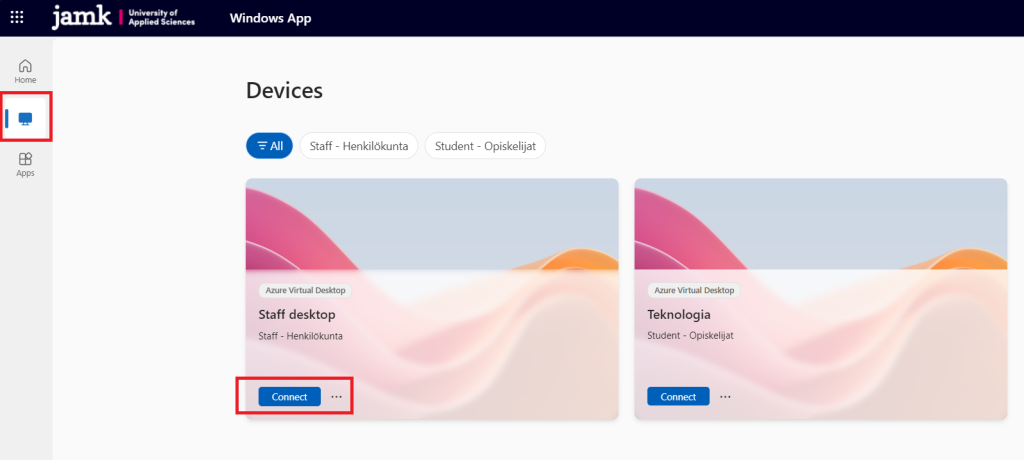
Tweb toimii etätyöpöydällä kaikkien yleisimpien verkkoselaimien kautta (Chrome, Edge ym.). Avaa etätyöpöydän verkkoselain ja siirry selaimella osoitteeseen asiakirjanhallinta.jamk.fi tai vaihtoehtoisesti etsi Tweb Jamkin intrasivujen Muut tietojärjestelmät -listasta, ja paina kirjautumissivulla näkyvää Kirjaudu-painiketta.